
Savjet: Videozapis nije na vašem jeziku? Pokušajte odabrati Titlanje 
Isprobajte!
Kada želite da se popis ili dijagram istaknuti na stranici, upotrijebite SmartArt grafiku da biste istaknuli svoju točku. Te značajke SmartArt grafike funkcioniraju na sličan način u svim aplikacijama sustava Office.
Dodavanje SmartArt grafike
-
Odaberite Umetni > SmartArt.
-
Na lijevoj strani odaberite željenu vrstu rasporeda.
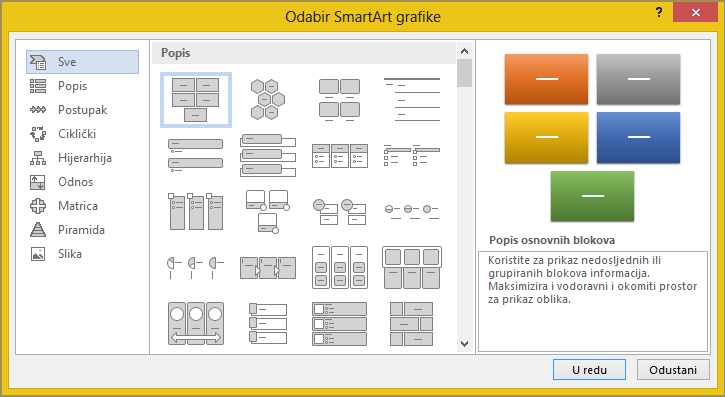
-
Odaberite mogućnost i odaberite U redu.
-
Odaberite [Tekst] i upišite željeni tekst.
Dodaj drugi redak
-
Desnom tipkom miša kliknite [Tekst] pa odaberite Dodaj oblik prijeili Dodaj oblik iza.
Brisanje oblika
-
Odaberite oblik i pritisnite Delete.
Promjena rasporeda, boje ili stila
-
Odaberite SmartArt grafiku.
-
Odaberite karticu Alati za SmartArt > Dizajn .
-
Zadržite pokazivač iznad rasporeda da biste ih pretpregledali, a zatim odaberite onaj koji želite.
-
Odaberite Promjena boja, postavite pokazivač miša na mogućnosti da biste ih pretpregledali, a zatim odaberite željenu mogućnost.
-
Zadržite pokazivač iznad SmartArt stilova da biste ih pretpregledali, a zatim odaberite onaj koji želite.
Ponovno postavljanje grafike
-
Odaberite SmartArt grafiku.
-
Na kartici Alati za SmartArt > Dizajn odaberite Ponovno postavi grafiku i odaberite neku mogućnost.










